Настройка подключения к Infoline
Мне нужно подключиться по ADSL к провайдеру Infoline (www.infoline.su). Расскажите, какие настройки надо выполнить на роутере D-Link?

Совет. Мы опишем порядок настройки ADSL-подключения к сети Infoline для трех самых распространенных моделей маршрутизаторов от компании D-Link — DSL-500, DSL-504Т и DSL-G604T. Работа в режиме прозрачного моста с настройкой PPPoE-клиента на компьютере используется в том случае, если надо предоставить доступ в Интернет одному пользователю. Для нескольких клиентов применяется другая настройка D-Link DSL-500/504T/G604T в качестве маршрутизатора.
Режим моста
1. Подключите телефонную линию к порту «Line» сплиттера, ADSL-порт маршрутизатора D-Link DSL-500/504T/G604T — к порту «Modem», а телефон — к порту «Phone».
2. Подключите DSL-500/504T/G604T к сетевой плате компьютера с помощью Ethernet-кабеля, входящего в комплект поставки маршрутизатора.
3. На компьютере выставите опцию «Получать IP-адрес автоматически» («Сетевое Окружение | Свойства | TCP/IP | Свойства | Получить IP-адрес автоматически, Получить DNS-сервер автоматически»).
4. Запустите интернет-браузер (например, Internet Explorer).
5. В поле адреса впишите «192.168.1.1» и откройте окно настроек.
6. В поле «Password» введите значения по умолчанию «admin» и нажмите кнопку «Login».
7. Выберите «Connection1» на вкладке «Setup».
8. Для опции «Type» укажите режим «Bridge».
9. В поле «Name» напишите название провайдера «Infoline».
10. Значения в полях «VPI» и «VCI» замените соответственно на «2» и «32».
11. Остальные настройки остаются прежними, нажмите кнопку «Apply».
12. Убедитесь, что на маршрутизаторе горит лампочка ADSL.
13. На этом настройка маршрутизатора закончена.
ВНИМАНИЕ! В целях безопасности, нужно сменить пароль доступа к веб-интерфейсу маршрутизатора. Для этого надо нажать кнопку «User Management» на вкладке «Tools», а в поля «Password» и «Confirm Password» ввести новый пароль.
14. Остается настроить PPPoE-клиент на рабочей станции — эта процедура аналогична настройке на канал «СТРИМ». Поскольку PPPoE входит в набор стандартных приложений Windows XP, для настройки поддержки протокола PPPoE необходимо сделать следующее: открыть Панель управления и выбрать раздел «Сетевые подключения». В открывшемся окне выберите пункт «Новое подключение…» и нажмите кнопку «Далее». Следуя за мастером настройки соединения, последовательно выбирайте необходимые пункты меню: «Подключить к Интернету | Далее | Установить подключение вручную | Далее | Через высокоскоростное подключение, запрашивающее имя пользователя и пароль | Далее». Теперь необходимо указать имя провайдера — Infoline — и снова нажать кнопку «Далее». В поле «Имя пользователя» введите выданное вам имя, а в поле «Пароль» — пароль (повторно введите его в поле «Подтверждение»). Затем остается лишь выбрать пункт «Добавить ярлык подключения на рабочий стол» и нажать кнопку «Далее». После этого на рабочем столе появится соответствующая иконка для подключения к Интернету по ADSL-каналу.
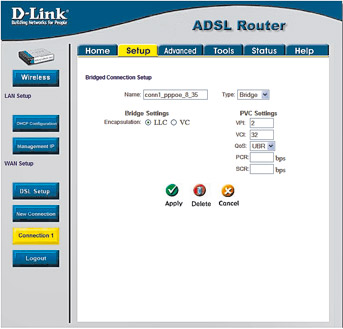
Настройка в режиме маршрутизатора
1. Первые этапы настройки в точности повторяют пункты с 1-го по 7-й, описанные нами ранее в разделе «Режим моста». Различия начинаются только с момента открытия вкладки «Setup».
2. Для «Type» установите режим «PPPoE».
3. В поле «Name» напишите название провайдера «Infoline».
4. Значения в полях «VPI» и «VCI» замените соответственно на «2» и «32».
5. В поля «Username» и «Password» введите значения, указанные провайдером.
6. Остальные настройки остаются прежними, нажмите на кнопку «Apply».
7. Совет. В разделе «System Log» на вкладке «Status» можно убедиться, что PPPoE-соединение установлено. Там должны появиться такие сообщения:Sep 8 12:01:11 > Connect: ppp0 {--} nas0
Sep 8 12:01:11 > local IP address 192.168.7.13
Sep 8 12:01:11 > remote IP address 192.168.7.12
Sep 8 12:01:11 > primary DNS address 80.82.48.1
Sep 8 12:01:11 > secondary DNS address 255.255.255.255
Sep 8 12:01:11 > PPPoE Connect with IP Address 192.168.7.13
Sep 8 12:01:11 > PPPoE Connection Successfully Established
Sep 8 12:01:11 > PPPoE Connect with Gateway IP Address
На этом настройка маршрутизатора закончена.
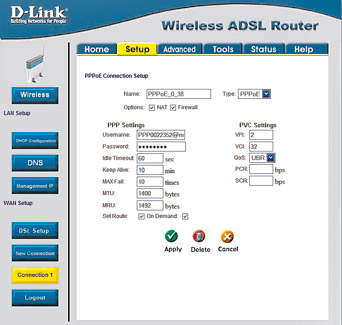













 Читайте нас в социальных сетях
Читайте нас в социальных сетях